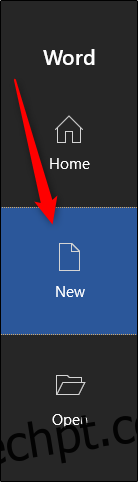Se você precisa de cartões de visita, mas não tem experiência com softwares de design sofisticados, como InDesign e Photoshop, pode usar o modelo de cartão de visita do Word. Não encontra um modelo de que goste? Projete seus cartões do zero.
Projetando Cartões de Visita em Word
Antes de mergulharmos no design do cartão de visita, é importante entender qual conteúdo você deve adicionar. Embora o conteúdo colocado no cartão possa ser um pouco diferente com base no seu setor, aqui estão os princípios básicos:
Primeiro e último nome
Cargo
Endereço
Número de telefone
URL do site
E-mail
Logo da Empresa
Agora é hora de escolher um design de cartão de visita. Abra o Microsoft Word, vá até a guia “Arquivo” e selecione “Novo” no painel esquerdo.
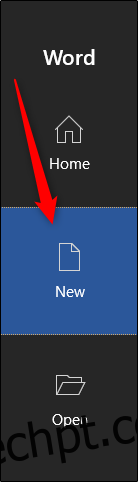
Na barra de pesquisa na parte superior da janela, pesquise “Cartões de visita”.
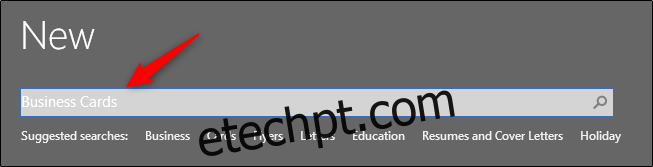
Uma grande seleção de modelos aparecerá.
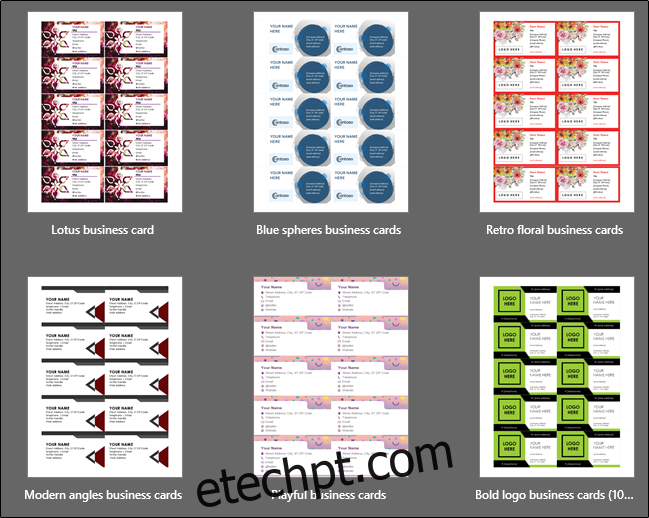
Percorra a biblioteca de modelos de cartão de visita e escolha o que você mais gosta. Depois de selecionado, uma janela aparecerá apresentando uma visualização e uma descrição do modelo. Clique em “Criar”.
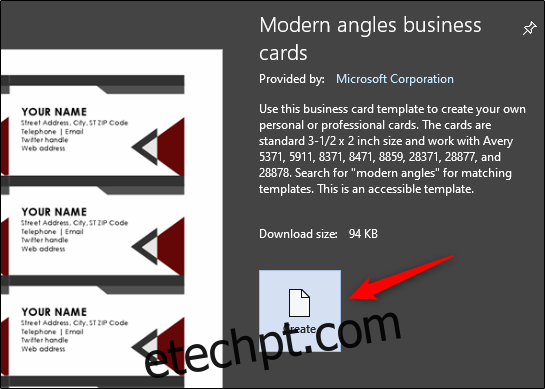
Seus cartões de visita aparecerão agora. Tudo o que resta a fazer é digitar suas informações.
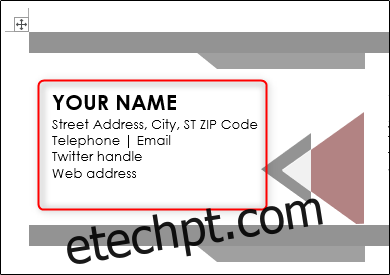
Criação de cartões de visita do zero
Se você não encontrou um modelo de que goste, pode criar seu próprio design combinando a criação de uma tabela, a adição de imagens e a formatação de texto.
Abra um documento do Word em branco, vá até a guia “Inserir” e clique em “Tabela”.
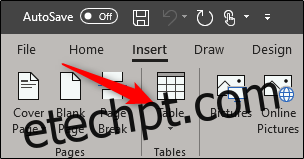
Um menu suspenso aparecerá. Crie uma tabela 2 × 4 passando o mouse e selecionando o respectivo bloco. Você pode criar mais linhas se preferir, mas 2 × 4 caberá em uma única página.
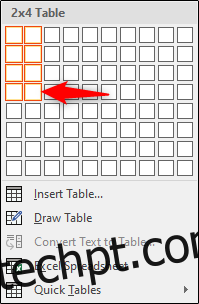
A tabela agora aparecerá em seu documento do Word e você precisará ajustar algumas configurações. Clique com o botão direito na cruz de seleção da mesa e selecione “Propriedades da Tabela” no menu.
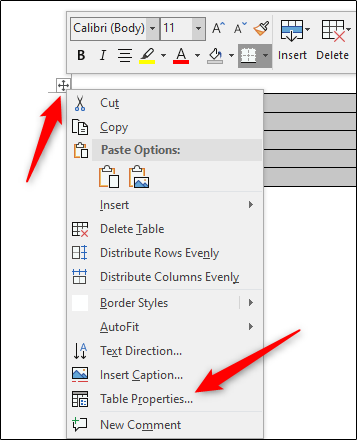
A janela Propriedades da tabela aparecerá agora. Na guia “Tabela”, selecione “Centro” na seção “Alinhamento”. Isso ajudará você a manter seus cartões bonitos e uniformes na página.
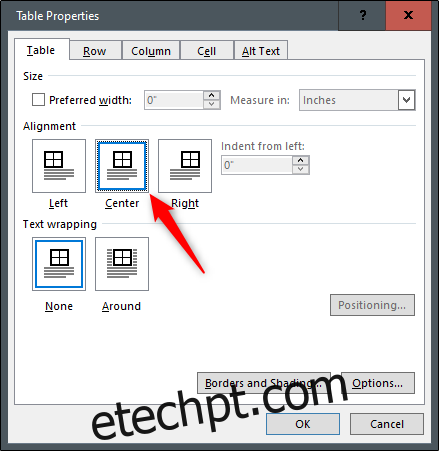
Em seguida, vá até a guia “Linha”. Aqui, marque a caixa de seleção “Especificar altura”, defina a altura duas polegadas e selecione “Exatamente” para a altura da linha.
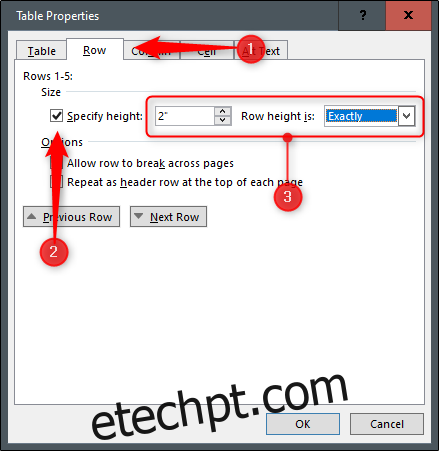
Agora vamos passar para a guia “Coluna”. Marque a caixa de seleção “Largura preferida”, defina a largura de três polegadas e clique em “OK”.
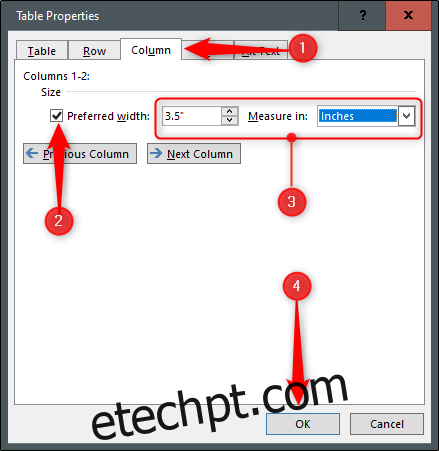
Sua mesa agora será redimensionada para corresponder ao tamanho padrão de cartão de visita. No entanto, você pode notar que nossa mesa é um pouco mais larga do que nossa margem permite.
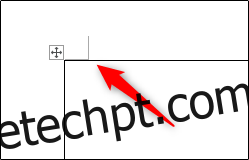
Para corrigir isso, vá até a guia “Layout” e clique no botão “Margens”.
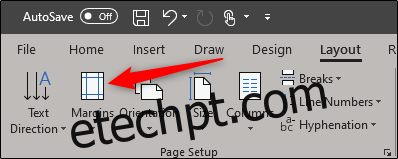
Selecione “Estreito” no menu suspenso.
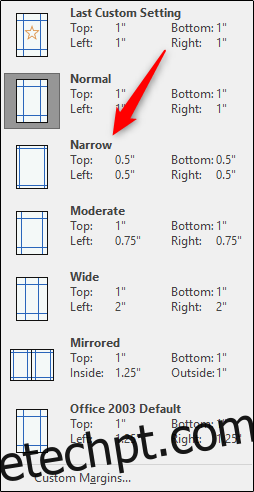
Seus cartões de visita agora estarão dentro da margem da página.
Agora tudo o que você precisa fazer é adicionar suas informações à tabela, usar as ferramentas de formatação para formatar o texto, adicionar uma imagem e pronto!